- 圖文詳細(xì)說明如何使用u盤安裝Linux系統(tǒng)
- 詳細(xì)說明如何使用u盤安裝win10
- u盤安裝系統(tǒng)win7圖文詳細(xì)說明
- 本教程告訴你怎么用U盤安裝雨林木風(fēng)win7旗
- 一鍵u盤安裝系統(tǒng)win764位工具制作圖文教
- 系統(tǒng)之家一鍵U盤安裝windows7系統(tǒng)圖文
- 系統(tǒng)之家大師u盤安裝windows7系統(tǒng)圖文
- 本教程告訴你怎么用u盤安裝win10系統(tǒng)旗艦
- 系統(tǒng)之家U盤安裝系統(tǒng)工具介紹
- U盤安裝電腦windows7系統(tǒng)圖文教程(圖
- 大白菜u盤安裝Ghost windows7系
- u盤安裝系統(tǒng)windows7 64位 sp1
推薦系統(tǒng)下載分類: 最新Windows10系統(tǒng)下載 最新Windows7系統(tǒng)下載 xp系統(tǒng)下載 電腦公司W(wǎng)indows7 64位裝機(jī)萬能版下載
U盤安裝Ghost XP系統(tǒng)后藍(lán)屏oxoooooo7b處理辦法
發(fā)布時(shí)間:2021-05-03 文章來源:xp下載站 瀏覽:
|
Windows XP是美國微軟公司研發(fā)的基于X86、X64架構(gòu)的PC和平板電腦使用的操作系統(tǒng),于2001年8月24日發(fā)布RTM版本,并于2001年10月25日開始零售。其名字中“XP”的意思來自英文中的“體驗(yàn)(Experience)”。該系統(tǒng)是繼Windows 2000及Windows ME之后的下一代Windows操作系統(tǒng),也是微軟首個(gè)面向消費(fèi)者且使用Windows NT5.1架構(gòu)的操作系統(tǒng)。 總有不少使用U盤安裝ghost xp系統(tǒng)下載的用戶反映在安裝全系統(tǒng)后重啟就出現(xiàn)oxoooooo7b藍(lán)屏,oxoooooo7b比較常見的藍(lán)屏故障代碼,主要原因就是由于所安裝的系統(tǒng)中不包含磁盤控制器驅(qū)動(AHCI,SATA,等)。那么解決方法就來了,如果缺少磁盤控制器驅(qū)動,那么有兩個(gè)方法,一是讓系統(tǒng)運(yùn)行在兼容性更好的IDE硬盤模式下,不過這是以犧牲磁盤性能為代價(jià)的,二是為系統(tǒng)注入相應(yīng)的磁盤控制器驅(qū)動。 注意:在出現(xiàn)藍(lán)屏oxoooooo7b時(shí)請把安裝系統(tǒng)的U盤拔出,然后重啟看還會不會出現(xiàn),很多時(shí)候是由于U盤插在電腦上引起的藍(lán)屏,這樣的案例已經(jīng)有很多了。 一、更換為IDE硬盤模式: 1、打開電腦,按DEL鍵進(jìn)入到電腦的BIOS設(shè)置界面; 2、在BIOS設(shè)置中找到類似SATA Mode 的選項(xiàng),將選項(xiàng)更改為IDE(有些電腦需設(shè)置成SATA),由于每個(gè)機(jī)子BIOS設(shè)置界面不一樣,名稱也有些不同,下面小編收集了一些BIOS的設(shè)置界面供大家參考: 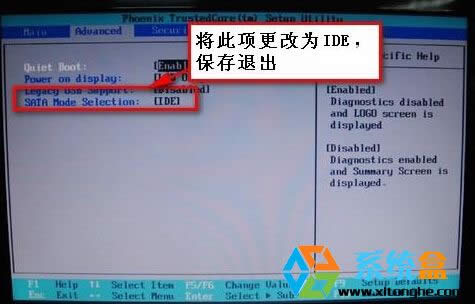 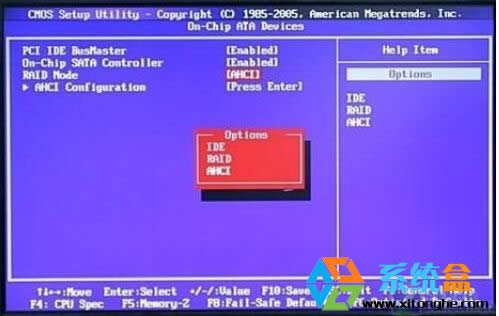 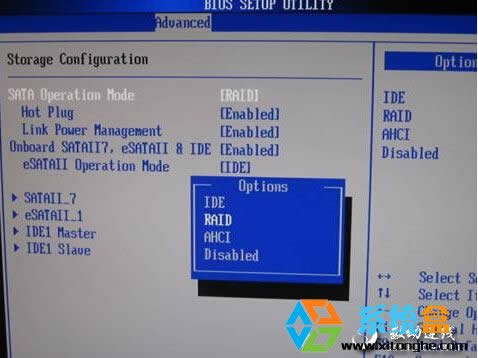 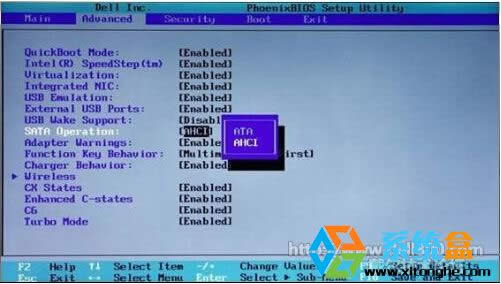 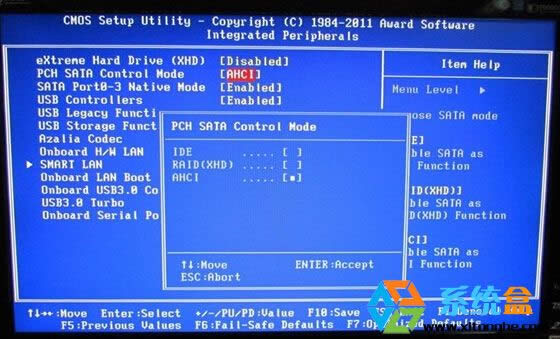 3、設(shè)置完成后,按F10鍵進(jìn)行保存并重啟電腦,這時(shí)候我們發(fā)現(xiàn)系統(tǒng)能正常繼續(xù)安裝了。 二、為系統(tǒng)注入磁盤控制器驅(qū)動: 1、下載SkyIAR_v2.exe:http://www.xitonghe.com/rjxz/xtgj/qdgj-xiazai-288.html 然后放到安裝系統(tǒng)的U盤中; 2、進(jìn)入WINPE系統(tǒng),并運(yùn)行SkyIAR_v2.exe 3、然后選擇精確匹配,點(diǎn)擊開始開始注入。(該軟件有首頁捆綁,可以點(diǎn)擊關(guān)于我們解除捆綁) 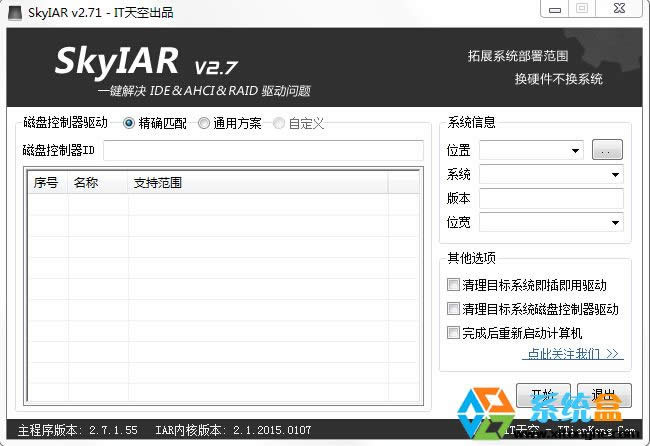 相信看了上面幾個(gè)方法之后,我們就可以完美的解決用U盤安裝Ghost xp系統(tǒng)后的oxoooooo7b藍(lán)屏故障。 Windows XP服役時(shí)間長達(dá)13年,產(chǎn)生的經(jīng)濟(jì)價(jià)值也較高。2014年4月8日,微軟終止對該系統(tǒng)的技術(shù)支持,但在此之后仍在一些重大計(jì)算機(jī)安全事件中對該系統(tǒng)發(fā)布了補(bǔ)丁。 |
當(dāng)前原文鏈接:http://m.91mp3.cn/xparticle/xp-14388.html
相關(guān)文章
Windows系統(tǒng)教程欄目
本類教程排行
系統(tǒng)熱門教程
本熱門系統(tǒng)總排行

